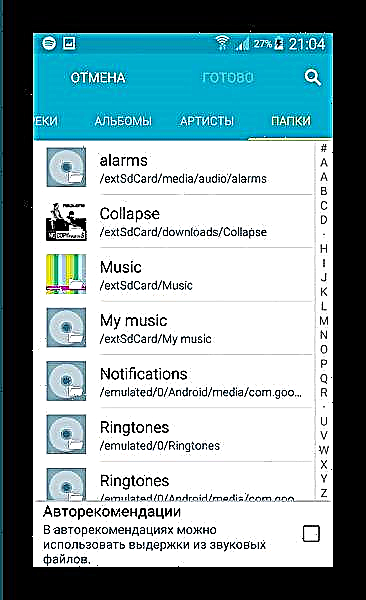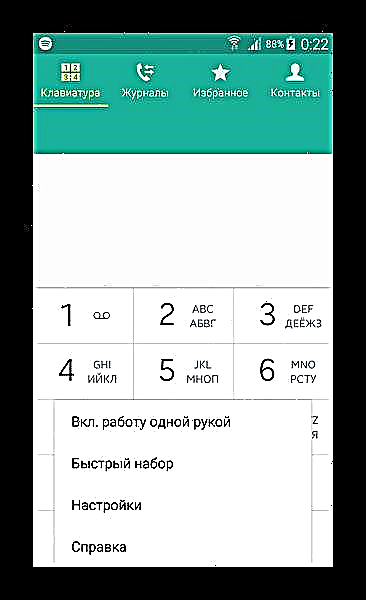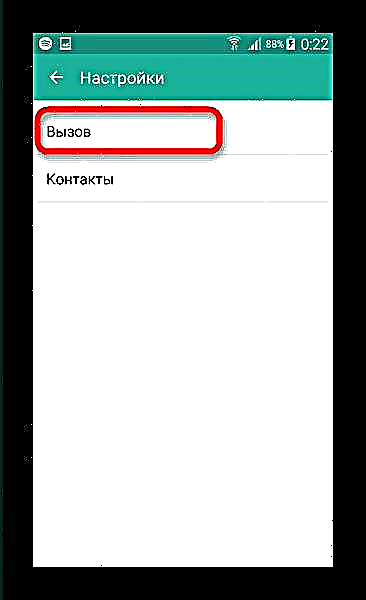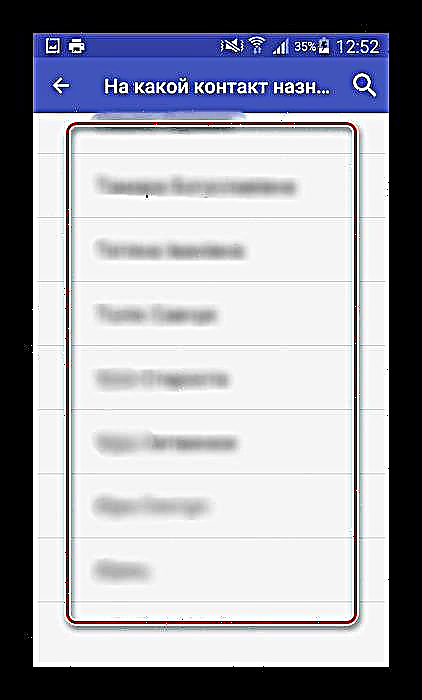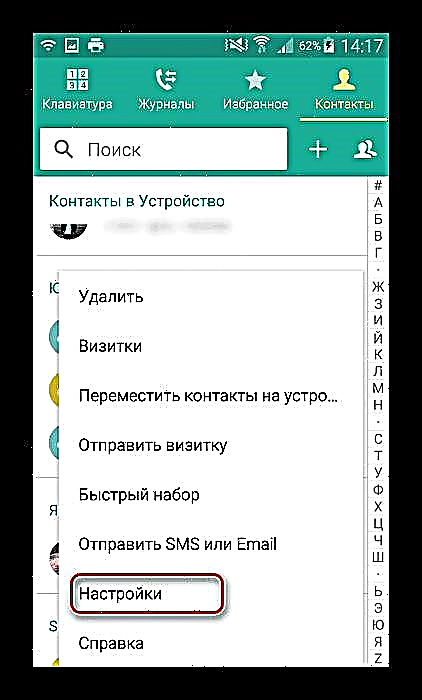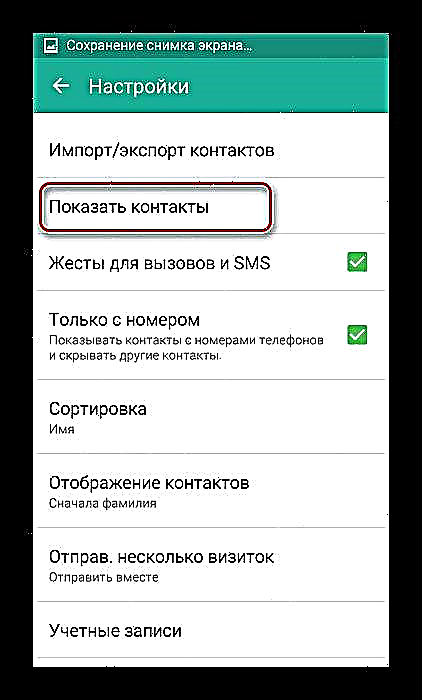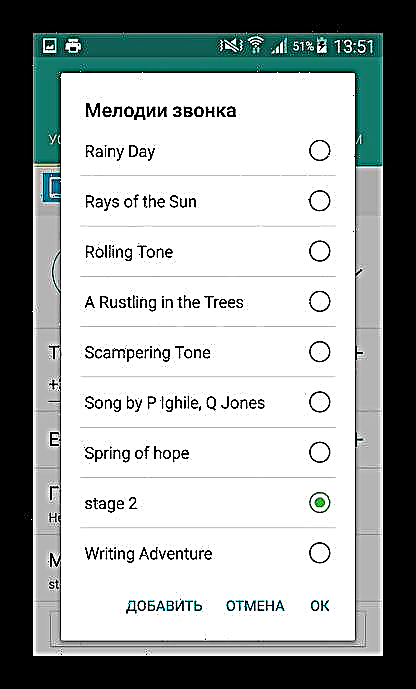Métode 1: Setélan alat umum
Pikeun ngarobah rington dina sétingan telepon, lakukeun di handap ieu.
- Asup ka aplikasi "Setélan" Ngaliwatan potong kompas dina ménu aplikasi atanapi tombol dina tabél alat.
- Teras anjeun kedah milarian barangna Sora sareng Bewara atanapi Sora sareng Geter (gumantung kana firmware sareng modél alat).
- Salajengna, milarian itemna "Rington" (bisa ogé disebut "Rington") teras klik kana éta.
- Menu ieu nunjukkeun daptar lagu anu diwangun. Anjeun tiasa nambihankeun nyalira ku aranjeunna sareng tombol anu kapisah - éta tiasa perenahna di tungtung pisan daptar, atanapi tiasa diaksés langsung tina ménu.
- Upami manajer file pihak katilu (sapertos ES Explorer) henteu dipasang dina alat anjeun, sistem na bakal nyarankeun anjeun milih mélodi anjeun salaku utilitas. "Pilihan sora". Upami teu kitu, anjeun tiasa nganggo komponén ieu sareng sababaraha aplikasi pihak katilu.
- Nalika nganggo "Sora pikét" sistem bakal nembongkeun sadaya file musik alat ieu, paduli lokasi panyimpenan. Pikeun genah, aranjeunna diurutkeun kana kategori.
- Cara panggampangna pikeun ningal nada dering anu pas nyaéta ku cara ngagunakeun kategori Piling.
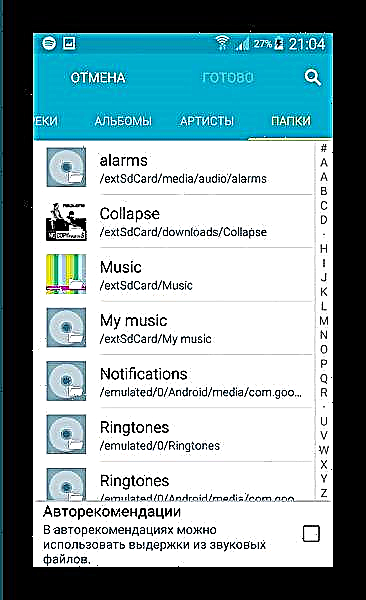
Milarian lokasi panyimpen sora anu anjeun hoyong disetel salaku rington, cirian sareng ketok tunggal sareng pencét Rengse.
Aya ogé pilihan milarian musik ku nami. - Mélodi anu dipikahoyong bakal diatur salaku umum pikeun sadaya sauran.


Pindah ka item ieu kucara ngetok 1 waktos.


Pencét kana tombol ieu.
Unduh ES Explorer

Punten dicatet yén henteu sadayana manajer file ngadukung fitur pamilihan nada dering.

Metode anu dijelaskeun di luhur mangrupikeun pangbasajanna. Salaku tambahan, henteu ngabutuhkeun pangguna pikeun ngundeur sareng masang parangkat lunak pihak katilu.
Métode 2: Setélan Pencét
Cara ieu ogé cukup basajan, tapi henteu écés sateuacanna.
- Buka aplikasi telepon standar kanggo nelepon sareng angkat ka panel telepon.
- Léngkah salajengna beda pikeun sababaraha alat. Pamilik alat di mana kénca kénca daptar daptar aplikasi anu kedahna nganggo tombol sareng tilu titik di pojok katuhu luhur. Upami alatna gaduh konci anu khusus "Ménu"maka anjeun kedah pencét éta. Dina sagala hal, jandela sapertos kitu bakal némbongan.
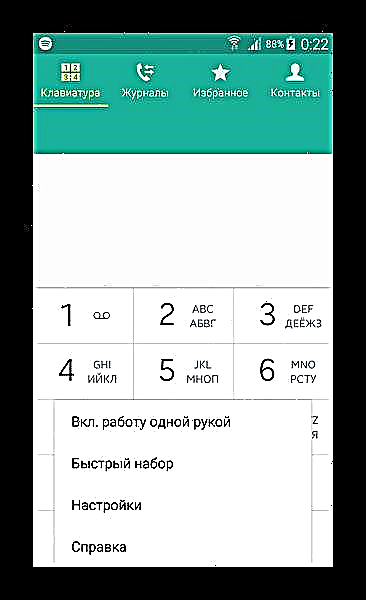
Dina éta, pilih "Setélan". - Dina submenu ieu urang peryogi barang Tantangan. Rék kana éta.
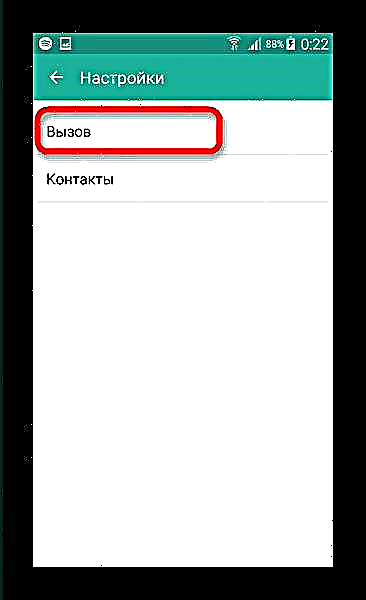
Gulung daptar sareng milari pilihan "Nada rington sareng nada konci". - Milih pilihan ieu bakal muka daptar anu sanésna anjeun badé ngetok "Rington".

Jandéla pop-up pikeun milih rington bakal dibuka, tindakan anu sami sareng léngkah 4-8 tina metodeu kahiji.


Catetan ogé yén metoda ieu saperti teu mirip damel dialék pésta katilu, ku kituna tetep émutan kana ieu.
Nyetel melodi ka kontak anu kapisah
Prosedur ieu rada béda upami anjeun kedah nyimpen nada dering dina sababaraha kontak anu misah. Mimiti, catetan kedahna aya dina mémori telepon, sanés dina kartu SIM. Kadua, sababaraha smartphone Samsung murah murah henteu ngadukung fitur ieu lebet kotak, janten anjeun kedah pasang aplikasi anu kapisah. Pilihan anu terakhir, ku jalan, sacara universal, janten hayu urang ngamimitian.
Métode 1: Nada Nada Parantos
Aplikasi Ringtone Maker ngamungkinkeun teu ngan ukur ménél melodi, tapi ogé netepkeun duanana kanggo sakabéh buku alamat sareng kanggo éntri masing-masing.
Unduh Lagu Nada Dering ti Google Play Store
- Pasang aplikasi sareng buka. Daptar sadaya file musik anu aya dina telepon dipidangkeun langsung. Punten dicatet yén sistem nada sareng nada dering standar anu disorot sacara misah. Milarian melodi anu anjeun hoyong pasang dina kontak khusus, pencét dina tilu titik ka beulah katuhu tina nami file.
- Pilih item "Pasihkeun".
- Daptar Éntri ti buku alamat bakal dibuka - milari anu anjeun butuhkeun sareng ketok waé.
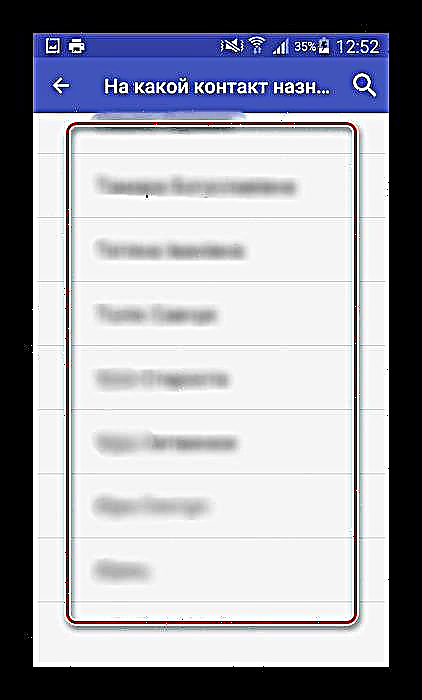
Nampi pesen ngeunaan instalasi wirahma anu suksés.



Sangkan saderhana, sareng anu paling penting, cocog pikeun sadaya alat Samsung. Hiji-hijina négatip - aplikasi na nunjukkeun iklan. Upami Pencipta Rékon teu cocog sareng anjeun, kamampuan nempatkeun nada dering dina kontak anu misah aya dina sababaraha pamaén musik anu kami sinaoni dina bagian kahiji tulisan.
Métode 2: Alat Alat
Tangtosna, tujuan anu dipikahoyong tiasa dihontal kalayan firmware anu diwangun, kumaha ogé, urang ngulang yén dina sababaraha smartphone dina bagean anggaran ieu fungsi henteu sayogi. Salaku tambahan, gumantung kana versi sistem sistem, prosedur tiasa bénten, sanaos henteu langkung.
- Operasi anu dipikahoyong paling gampang dilakukeun nganggo aplikasi "Kontak" - Pilari éta dina salah sahiji desktop atanapi dina ménu sareng buka.
- Teras, kéngingkeun tampilan kontak dina alat. Jang ngalampahkeun ieu, buka menu aplikasi (tombol anu misah atanapi tilu titik di luhur) sareng pilih "Setélan".
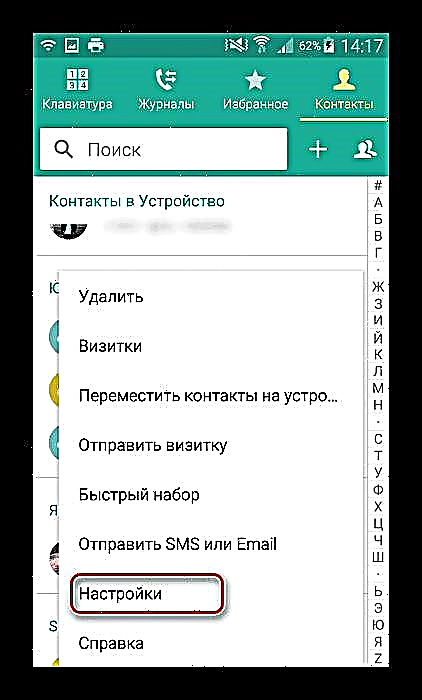
Teras pilih pilihan "Kontak".
Dina jandéla salajengna, ketok itemna "Tampilkeun kontak".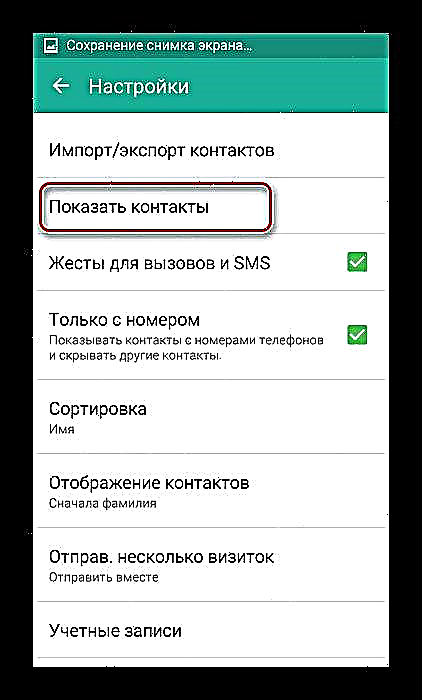
Pilih hiji pilihan "Alat". - Balik kana daptar palanggan, panggihan anu dipikahoyong dina daptar teras ketok di dinya.
- Milarian tombol anu aya di luhur "Robah" atanapi unsur anu nganggo ikon pensil teras ketok.

Dina smartphone pang anyarna (khususna, S8 tina dua vérsi), anjeun kedah ngalakukeun ieu tina buku alamat: milarian kontakna, ketok sareng tahan 1-2 detik, teras pilih "Robah" tina menu kontéks. - Milarian widang anu aya dina daptar "Rington" sareng sentipna.

Upami éta leungit, paké tombolna "Tambihkeun widang anu sanés", teras pilih item anu dipikahoyong tina daptar. - Ngeklik hiji barang "Rington" nyababkeun sauran aplikasi pikeun milih mélodi. Panyimpen Multimedia tanggung jawab kana rington standar, sedengkeun sésana (manajer file, klien jasa awan, pamuter musik) ngamungkinkeun anjeun milih file musik pihak katilu. Milarian program anu dipikahoyong (upamana Utiliti standar) teras klik "Ngan sakalina".
- Milari nada nada anu dipikahoyong dina daptar musik sareng pastikeun pilihan anjeun.
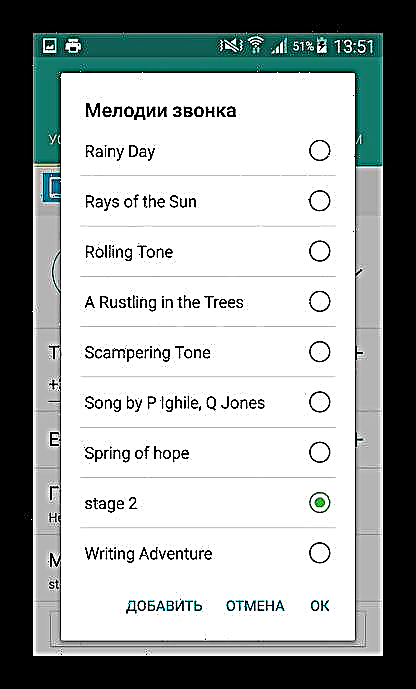
Dina jandela édit kontak, klik Simpen sareng kaluar ti aplikasi.






Rengse - nada dering pikeun palanggan khusus dipasang. Prosedur ieu bisa diulang pikeun kontak sejenna, upami perlu.
Hasilna, urang perhatikeun yén netepkeun nada dering dina telepon Samsung saderhana pisan. Salian alat sistem, sababaraha pamaén musik ogé ngadukung pilihan anu sami.